电脑如何调整刷新率 Windows 11显示器刷新率设置步骤
更新时间:2024-05-06 16:48:23作者:jiang
在使用电脑的过程中,显示器的刷新率是一个非常重要的参数,在Windows 11系统中,调整显示器的刷新率可以帮助用户获得更加流畅的视觉体验。通过简单的设置步骤,用户可以轻松地调整显示器的刷新率,以适应不同的需求和场景。下面将介绍如何在Windows 11系统中调整显示器的刷新率,让您的电脑显示效果更加出色。
操作方法:
1.点击开始,进入设置。
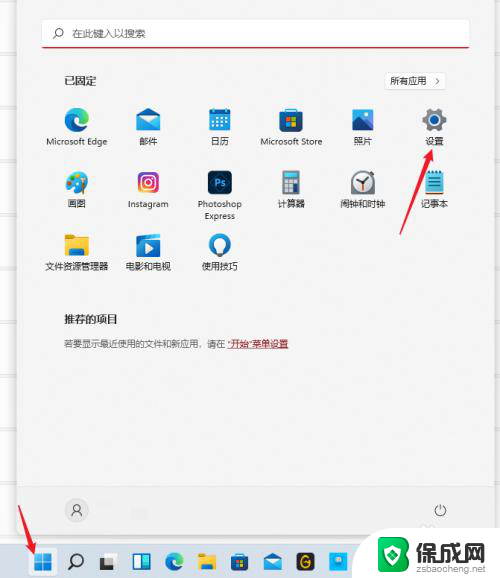
2.在系统中,点击显示。
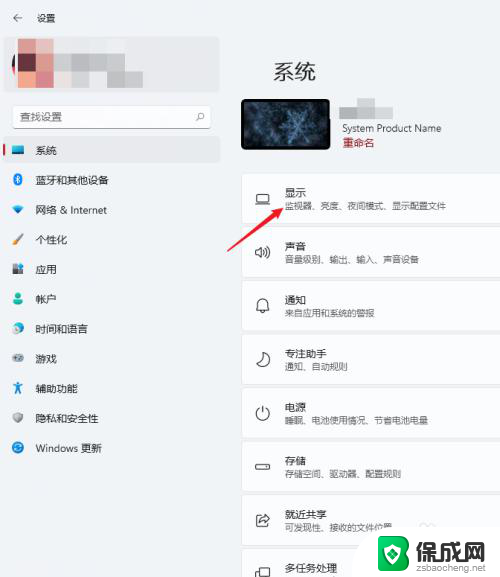
3.打开高级显示。
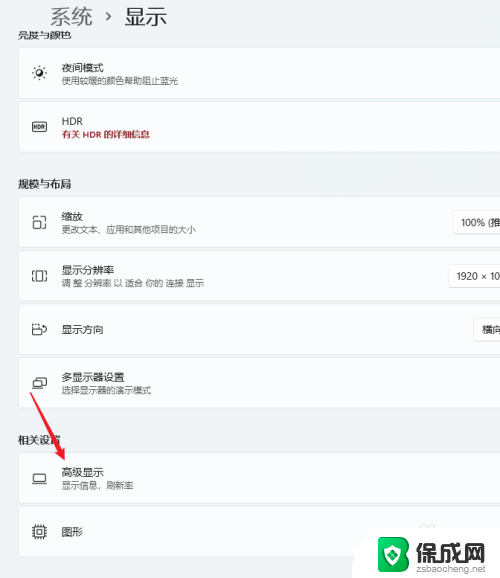
4.在选择刷新率处,选择想要设置的刷新率数值。
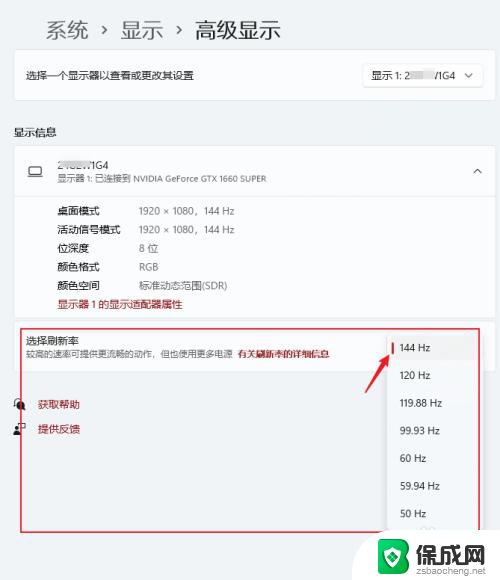
5.点击保留更改,即可完成设置。
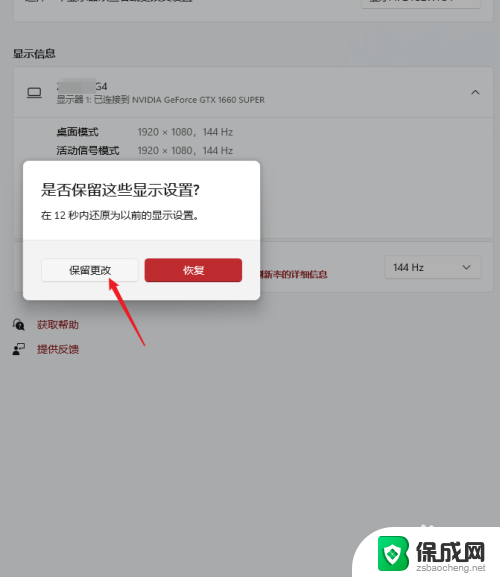
以上就是关于如何调整电脑的刷新率的全部内容,如果你遇到相同的问题,可以按照这些方法来解决。
电脑如何调整刷新率 Windows 11显示器刷新率设置步骤相关教程
-
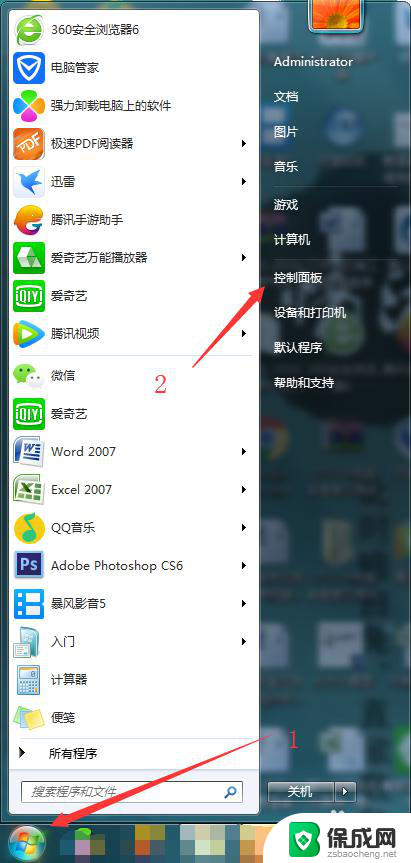 怎么查看显示器分辨率和刷新率 显示器刷新率怎么调整
怎么查看显示器分辨率和刷新率 显示器刷新率怎么调整2024-05-27
-
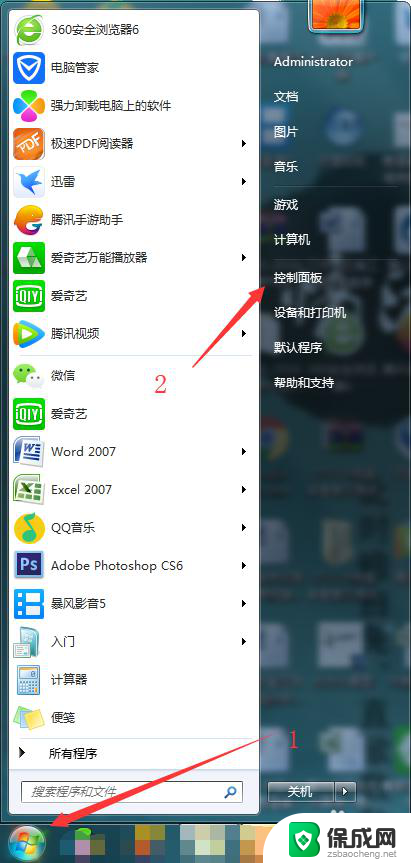 电脑怎么看刷新率 显示器刷新率怎么调整
电脑怎么看刷新率 显示器刷新率怎么调整2024-08-27
-
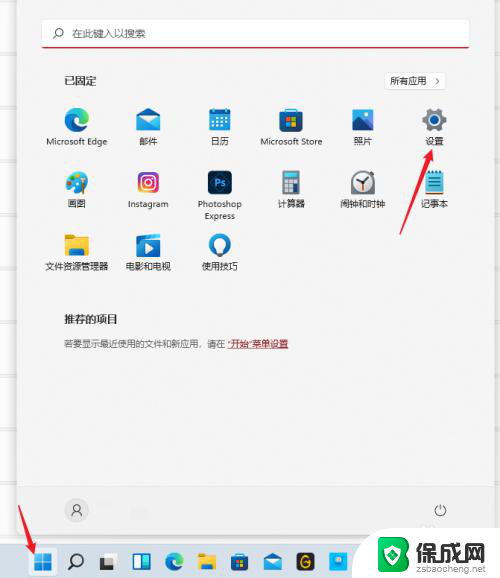 怎么设置电脑刷新率 Windows 11 显示器刷新率设置方法
怎么设置电脑刷新率 Windows 11 显示器刷新率设置方法2023-12-12
-
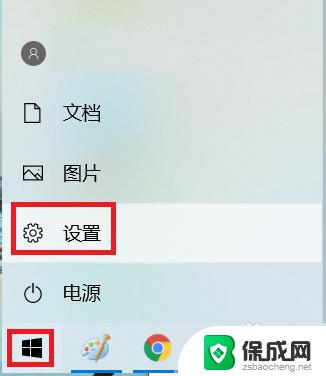 笔记本电脑刷新率在哪看 电脑屏幕刷新率怎么设置
笔记本电脑刷新率在哪看 电脑屏幕刷新率怎么设置2023-10-29
-
 刷机后还能正常更新系统吗 电脑桌面刷新频率设置
刷机后还能正常更新系统吗 电脑桌面刷新频率设置2024-04-04
-
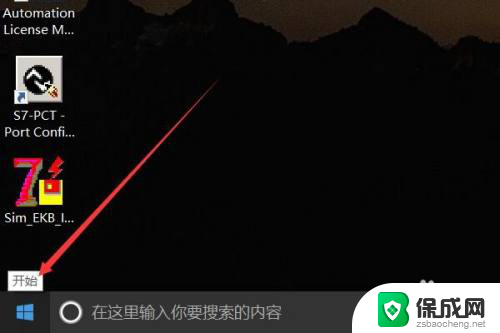 笔记本屏幕刷新率怎么看 笔记本电脑屏幕刷新频率如何设置
笔记本屏幕刷新率怎么看 笔记本电脑屏幕刷新频率如何设置2023-11-22
电脑教程推荐
- 1 win笔记本电脑连接不上任何网络 笔记本电脑无线网连接失败怎么修复
- 2 windows桌面布局改变 电脑桌面分辨率调整偏移
- 3 windows怎么点一下就打开软件 怎么用键盘启动软件
- 4 如何查看windows ip 笔记本怎么查自己的ip地址
- 5 windows电脑开不了机黑屏 电脑黑屏开不了机怎么解决
- 6 windows批量重命名文件规则 电脑如何批量重命名多个文件
- 7 机械师笔记本bios设置中文 BIOS中文显示设置教程
- 8 联想电脑蓝牙鼠标怎么连接电脑 联想无线鼠标连接电脑步骤
- 9 win 10 桌面消失 电脑桌面空白怎么办
- 10 tws1经典版耳机如何重新配对 tws1耳机无法重新配对